Kérjen engedélyt az adminisztrátoroktól

- 3547
- 746
- Hegedüs Sándor
Ha a mappa vagy a fájl áthelyezése, átnevezése vagy törlése esetén üzenetet lát, amelyre szükség van a művelet végrehajtásához, „kérjen engedélyt a rendszergazdától a fájl vagy mappa megváltoztatásához” (annak ellenére, hogy Ön már Ön egy Adminisztrátor a számítógépen), majd az alsó -lépés -ABY -STEP utasítások, amely megmutatja, hogyan kérheti ezt az engedélyt a mappa eltávolításához vagy más szükséges műveletek végrehajtásához a fájlrendszer elemén keresztül.
Előzetesen figyelmeztetem, hogy sok esetben a fájlhoz vagy mappához való hozzáférés hibája, amelynek szükségességét a „rendszergazdáktól” kell kérni, az a tény, hogy megpróbálja eltávolítani a rendszer néhány fontos elemét. Tehát légy óvatos és óvatos. A kézikönyv az OS legújabb verzióira alkalmas - Windows 7, 8.1 és Windows 10.
Hogyan kérjünk adminisztrátor engedélyt egy mappa vagy fájl eltávolításához

Valójában nem kell engedélyt kérnünk a mappa módosítására vagy törlésére: Ehelyett a felhasználót „a fő dolog leszünk, és eldöntjük, mit kell tenni” a megadott mappával.
Ezt két lépésben hajtják végre - az első: a mappa vagy a fájl tulajdonosa, a második pedig -, hogy úgy tegyék, mintha a szükséges hozzáférési jogok lennének (teljes).
Megjegyzés: A cikk végén van egy videó utasítás arról, hogy mit kell tennie, ha engedélyt kell kérnie a "rendszergazdáktól" a mappa törléséhez (ha valami nem világos a szövegből).
A tulajdonos megváltoztatása
Kattintson a jobb egérgombbal a probléma mappában vagy fájlban, válassza ki a "Tulajdonságok" elemet, majd lépjen a "Biztonsági" fülre. Ezen a lapon kattintson a "Ezenkívül" gombra.
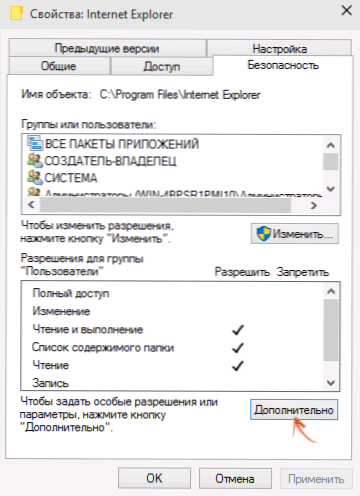
Vigyázzon a "Tulajdonos" elemre a mappabiztonság további paramétereiben, a "rendszergazdák" jelzésre kerülnek. Kattintson a "Változás" gombra.
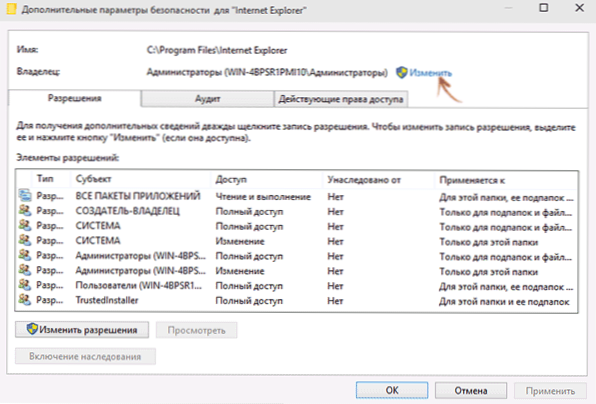
A következő ablakban (Kiválasztási felhasználó vagy csoport) kattintson a "Ezen felül" gombra.
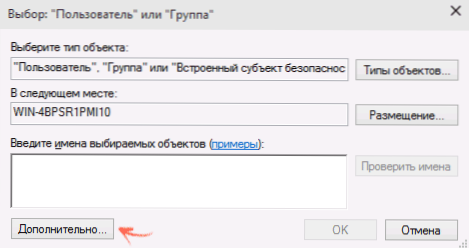
Ezután a megjelenő ablakban nyomja meg a "Keresés" gombot, majd keresse meg és válassza ki a felhasználó keresési eredményeit, majd kattintson az OK gombra. A következő ablakban elegendő az "OK" gombra is.
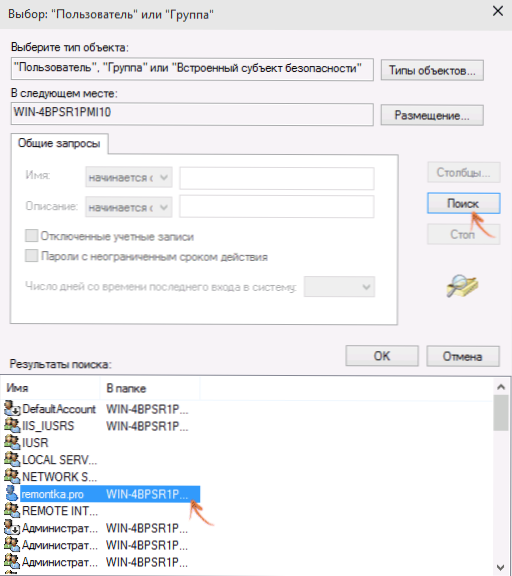
Ha megváltoztatja a mappa tulajdonosát, és nem külön fájlt, akkor logikus lesz megjegyezni a „Cserélje ki az aljok és objektumok tulajdonosát” (megváltoztatja a beágyazott mappák és fájlok tulajdonosát).
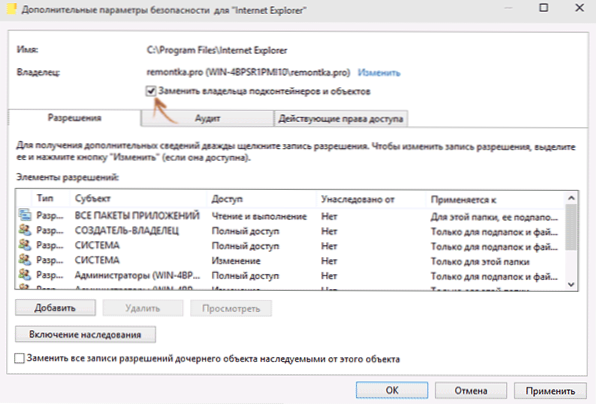
Kattintson az OK gombra.
Az engedélyek telepítése a felhasználó számára
Tehát a tulajdonos lettünk, de valószínűleg lehetetlen eddig eltávolítani: nincs elég engedélyünk. Ismét lépjen a "Tulajdonságok" - "Security" mappába, és nyomja meg a "Ezen felül" gombot.
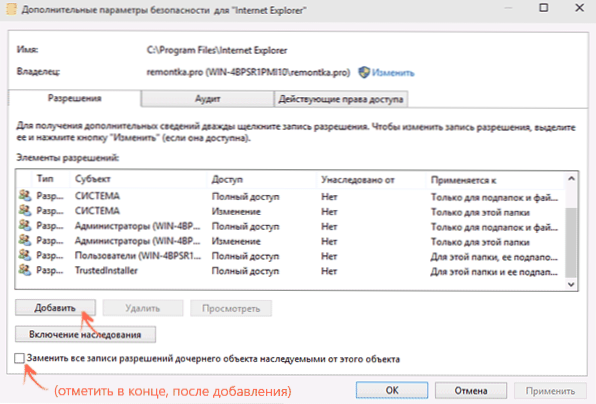
Figyeljen arra, hogy a felhasználó szerepel -e az „engedélyek elemeinek” listájában:
- Ha nem, kattintson az alábbi "Hozzáadás" gombra. A téma témájában kattintson a „Kiválasztás a téma” és a „Ezenkívül” - „Keresés” (hogyan és amikor a tulajdonos megváltoztatása) segítségével. Megtaláljuk a felhasználót. Telepítse neki a "Teljes hozzáférést". Azt is meg kell jegyezni, hogy "Cserélje ki a leányvállalat engedélyének minden jegyzetét" az ablak alján található "További biztonsági paraméterek" tétel. Az összes elkészített beállítást használjuk.
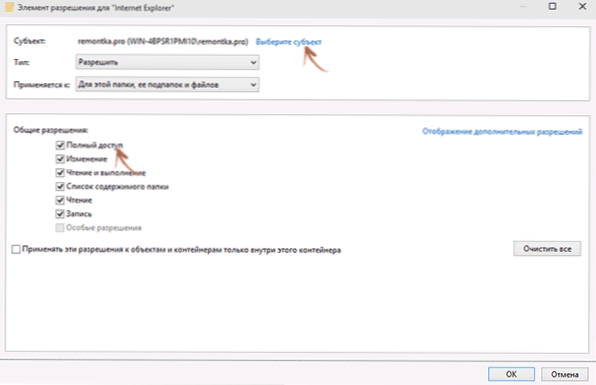
- Ha van - válassza ki a felhasználót, kattintson a "Változás" gombra, és állítsa be a teljes hozzáférési jogokat. Megjegyezzük, hogy "Cseréljük ki a leányvállalat engedélyének minden jegyzetét". A beállításokat használjuk.
Ezt követően, amikor a mappát eltávolítja, az üzenet, hogy a hozzáférést megtagadják, és az adminisztrátortól engedélyt kell kérni, nem pedig az elemmel rendelkező egyéb műveletekkel is.
Videó utasítás
Nos, az ígért video utasítások arról, hogy mit kell tenni, ha a Windows azt írja, hogy a hozzáférés megtagadja a hozzáférést, és az adminisztrátoroktól kérhető engedélyt, amikor egy fájlt vagy mappát töröl.
Remélem, a bemutatott információk segítettek. Ha ez nem így van, örömmel válaszolok a kérdéseire.
- « Hogyan lehet megnyitni a Windows Vezérlőpultot
- Hogyan lehet letölteni az ISO Windows 8 -at.1 (eredeti kép) »

